相信现在使用华为畅享9plus手机的用户也是挺多的,那么在华为畅享9plus中如何实现微信双开呢?在此篇文章内容中就为你们带来了华为畅享9plus中实现微信双开的详细操作步骤。

第一步:打开进入华为畅享9plus的手机桌面后,在桌面上找到并点击打开【设置】
第二步:进入设置页面后,找到并点击【应用和通知】,
第三步:在应用和通知页面点击选择【应用分身】选项,

第四步:选择需要分身的应用,点击打开微信右侧的开关,显示已经分身即可。
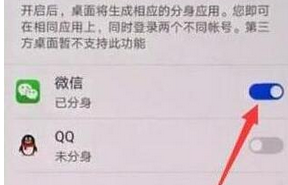
根据上文为你们讲解的华为畅享9plus中实现微信双开的详细操作步骤,你们自己也赶紧去双开吧!